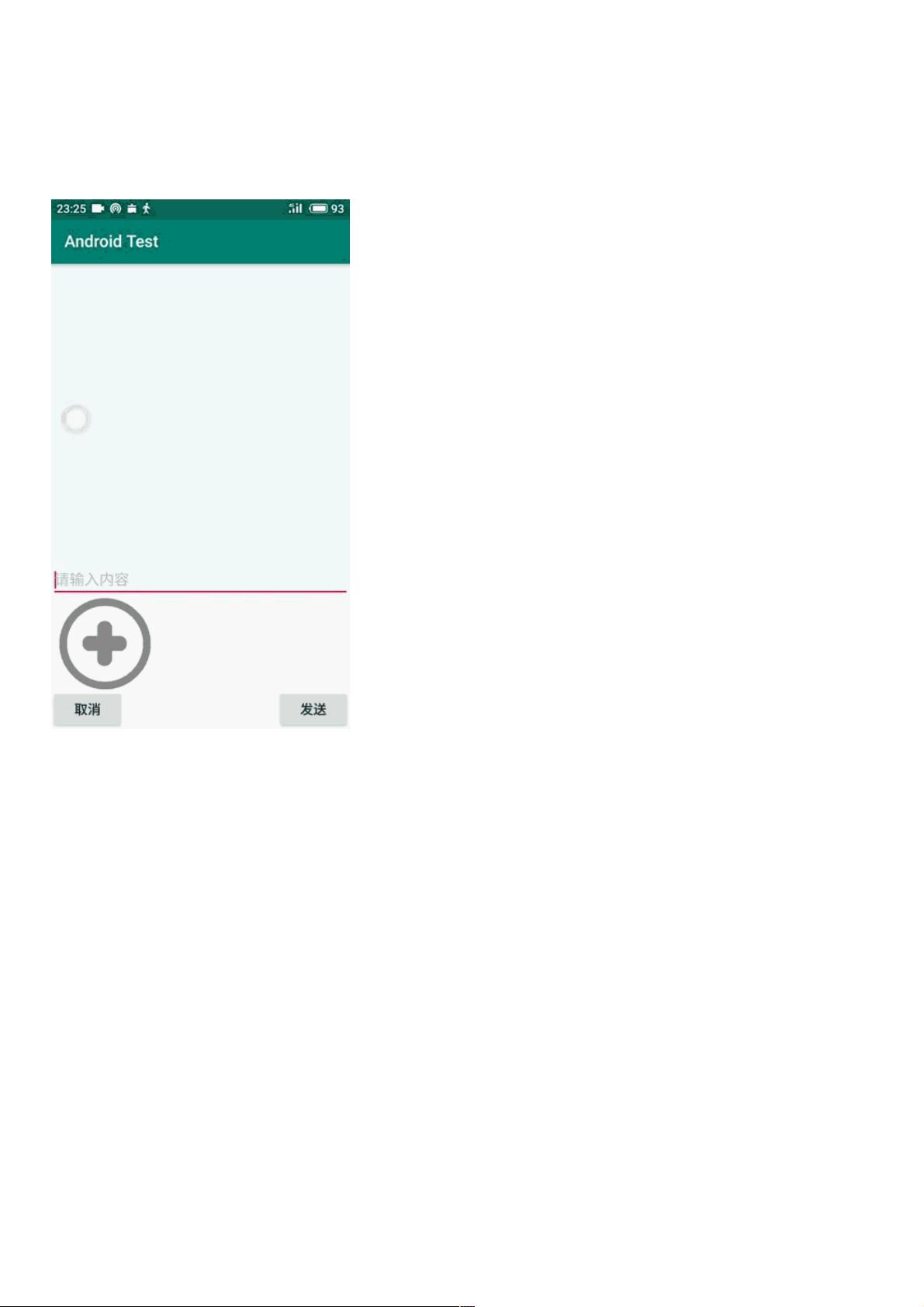Android ListView与Adapter实战:图文列表展示教程
149 浏览量
更新于2024-08-29
收藏 81KB PDF 举报
在Android开发中,ListView是一种常用的可滚动的视图,常用于展示数据列表。本文将详细介绍如何利用ListView与Adapter配合,实现在列表中显示图片和文字。首先,我们来理解一下关键的概念。
1. **ListView和Adapter**:
ListView是Android中的控件,它负责呈现数据集合,而Adapter是连接ListView与数据源之间的桥梁。Adapter提供了数据模型到视图的映射,使得ListView能够动态更新显示内容,无需每次都修改布局。
2. **布局文件设计**:
布局文件中,ListView的定义是重点。`<ListView>`元素设置了`id="@+id/list1"`,这意味着它被赋予了一个唯一的ID,方便后续在代码中引用。`android:layout_width="match_parent"`和`android:layout_height="wrap_content"`分别设置其宽度占据父容器的全部,高度根据内容自适应。`android:divider`和`android:dividerHeight`属性定义了列表项之间的分割线,这里是红色的细线。
3. **图片和文字显示**:
要在每个列表项中同时显示图片和文字,你需要创建一个自定义的Adapter,比如继承自BaseAdapter。这个Adapter需要重写方法如`getView()`,在这个方法中,你可以使用ImageView加载图片(通过Bitmap或Uri),同时使用TextView显示相应的文本数据。可以使用ViewHolder模式提高性能,减少findViewById的开销。
4. **数据源处理**:
数据源通常是一个ArrayList或ArrayAdapter,其中包含每个列表项的元数据,包括图片路径和文本字符串。在适配器中,你需要根据这些元数据动态创建视图,并设置到对应的列表项。
5. **添加和更新数据**:
当数据源发生变化时,例如新增或删除项目,需要调用Adapter的相应方法(如notifyDataSetChanged())来刷新ListView的内容,确保ListView能够及时反映数据的更新。
6. **实战步骤**:
- 创建一个自定义Adapter,初始化ViewHolder。
- 在Adapter的getView()方法中,根据item的索引获取图片和文字数据。
- 创建ImageView显示图片,TextView显示文字。
- 将这些视图添加到ViewHolder的布局中。
- 将ViewHolder关联到ListView的相应位置。
7. **测试与调试**:
完成以上步骤后,确保在模拟器或真机上测试列表的滚动、添加和删除数据操作,以及图片加载是否正常。
总结,本文提供了一个完整的示例,展示了如何在Android应用中利用ListView和Adapter实现显示带有图片和文字的列表。掌握这一技巧有助于构建功能丰富的用户界面,是Android开发者必备的一项技能。
2013-03-19 上传
2021-01-03 上传
2021-01-05 上传
2023-06-07 上传
2023-05-21 上传
2023-05-29 上传
2023-06-09 上传
2023-05-30 上传
2023-05-13 上传
weixin_38667408
- 粉丝: 8
- 资源: 896
最新资源
- 十种常见电感线圈电感量计算公式详解
- 军用车辆:CAN总线的集成与优势
- CAN总线在汽车智能换档系统中的作用与实现
- CAN总线数据超载问题及解决策略
- 汽车车身系统CAN总线设计与应用
- SAP企业需求深度剖析:财务会计与供应链的关键流程与改进策略
- CAN总线在发动机电控系统中的通信设计实践
- Spring与iBATIS整合:快速开发与比较分析
- CAN总线驱动的整车管理系统硬件设计详解
- CAN总线通讯智能节点设计与实现
- DSP实现电动汽车CAN总线通讯技术
- CAN协议网关设计:自动位速率检测与互连
- Xcode免证书调试iPad程序开发指南
- 分布式数据库查询优化算法探讨
- Win7安装VC++6.0完全指南:解决兼容性与Office冲突
- MFC实现学生信息管理系统:登录与数据库操作